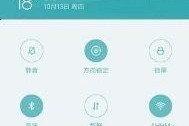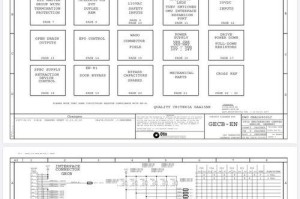在使用电脑过程中,经常会遇到电脑无法显示DNS错误的情况,这会导致无法正常上网。本文将为您介绍一些解决这一问题的有效方法,帮助您顺利恢复网络连接。
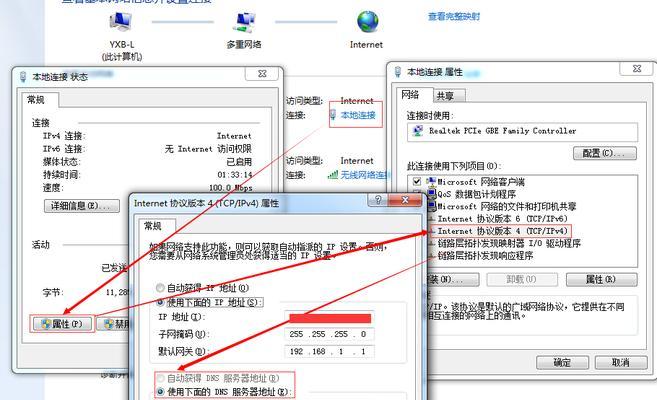
一、检查网络连接是否正常
通过查看网络连接图标或者使用命令行工具ping测试来判断网络是否正常连接。如果网络连接正常,但无法显示DNS错误,那么可以尝试下面的解决方法。
二、检查DNS服务器设置是否正确
在网络设置中,查看是否正确配置了DNS服务器。如果配置错误,将无法正常解析域名导致无法上网。可以尝试使用公共的DNS服务器,例如Google的公共DNS服务器8.8.8.8和8.8.4.4。
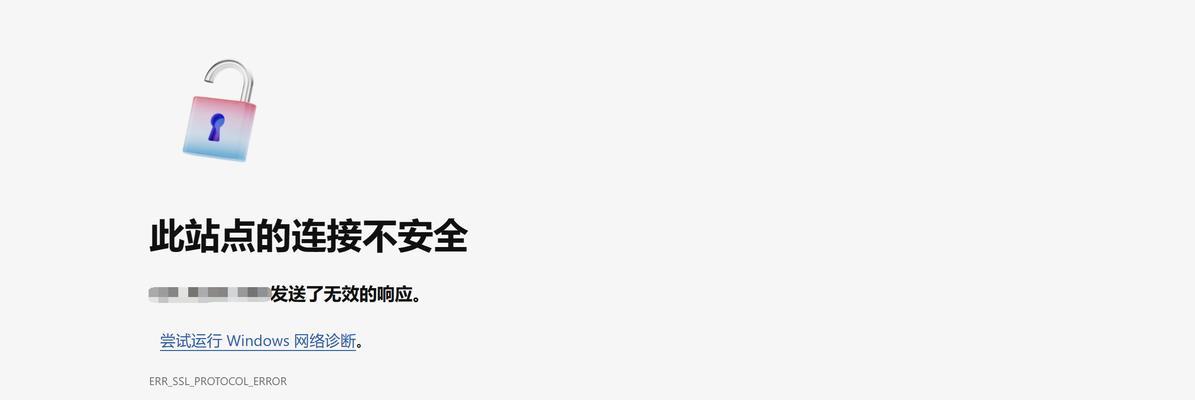
三、清除DNS缓存
打开命令提示符窗口,输入ipconfig/flushdns命令来清除计算机中的DNS缓存。这将清除旧的、错误的DNS记录,帮助您解决无法显示DNS错误的问题。
四、重启路由器和电脑
有时候,路由器或电脑可能出现一些临时故障导致无法正常显示DNS错误。尝试重新启动路由器和电脑,以解决这些问题。
五、检查防火墙设置
防火墙可能会阻止某些网络连接,包括DNS请求。请确保防火墙设置允许DNS请求通过,以避免无法显示DNS错误的问题。

六、使用其他浏览器尝试
有时候,特定的浏览器可能会出现一些问题导致无法正常解析DNS。尝试使用其他浏览器来确认是否是浏览器的问题。
七、更新操作系统和浏览器
确保您的操作系统和浏览器是最新版本,因为更新通常会修复一些已知的问题,包括无法显示DNS错误的问题。
八、禁用临时禁用安全软件
某些安全软件可能会干扰网络连接,导致无法正常显示DNS错误。尝试暂时禁用安全软件来查看是否能解决问题。
九、检查网线或Wi-Fi连接是否正常
对于有线网络,请确保网线连接到电脑和路由器的端口正常。对于无线网络,请检查Wi-Fi连接是否正常,并尝试重新连接Wi-Fi网络。
十、更新网卡驱动程序
过时的网卡驱动程序可能会导致网络连接问题,包括无法显示DNS错误。请尝试更新网卡驱动程序来解决问题。
十一、重置网络设置
打开命令提示符窗口,输入netshwinsockreset命令来重置网络设置。这将清除网络设置并重新初始化网络配置,可能能够解决无法显示DNS错误的问题。
十二、检查主机文件是否被修改
有时候,恶意软件可能会修改主机文件以阻止电脑正常解析DNS。请检查主机文件是否被修改,如果有修改,请还原为默认设置。
十三、联系网络服务提供商
如果您尝试了以上所有方法仍然无法解决问题,那么可能是您的网络服务提供商出现了问题。请联系他们的技术支持寻求帮助。
十四、咨询专业人士
如果您对电脑网络方面不太了解,建议咨询专业人士,例如电脑维修人员或网络工程师,他们可以更准确地诊断和解决问题。
十五、
通过检查网络连接、DNS服务器设置、清除DNS缓存、重启路由器和电脑、检查防火墙设置等方法,我们可以有效解决电脑无法显示DNS错误的问题。如果以上方法都无法解决问题,建议联系网络服务提供商或咨询专业人士以获取进一步的帮助。